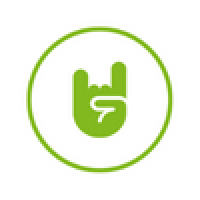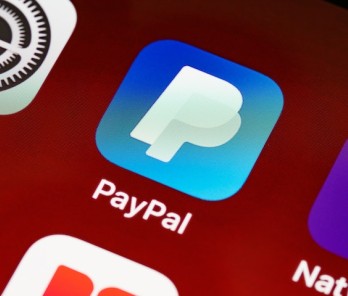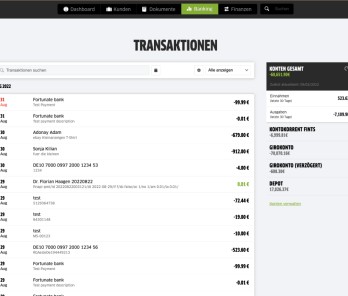Erstelle deine erste Rechnung mit FastBill

Zusammenfassung
Was du erfährst
- Wie du Rechnungen erstellst und versendest
- Wie du Rechnungseinstellungen vervollständigst
- Wie du Rechnungsnummern anpasst
- Wie du Vorlage/n anpasst
- Wie du offene Rechnungen nachverfolgst
Eine der Hauptfunktionen in FastBill ist die Rechnungsstellung. Mit unserer Software sparst du bei jeder Rechnung massig Zeit gegenüber der Arbeit mit Word- oder Excelvorlagen. Hier helfen wir dir mit den ersten Schritten.
Inhaltsverzeichnis
- Rechnungseinstellungen vervollständigen
- Rechnungsnummer anpassen
- Vorlage anpassen
- Rechnung erstellen und versenden
- Offene Rechnungen nachverfolgen
Rechnungseinstellungen vervollständigen
Der große Vorteil eines Rechnungsprogramms liegt darin, dass du viele Einstellungen und Angaben nur einmal machen musst. Erstellst du eine neue Rechnung, sind deine Angaben bereits auf deinen Vorlagen enthalten. Du musst nur noch Kunden und Leistung per Klick hinzufügen und fertig.
Schritt eins ist also, deine Rechnungseinstellungen zu vervollständigen. Dafür gehst du zunächst in deine Einstellungen und bearbeitest die Rechnungsoptionen in unserer übersichtlichen Eingabemaske. Deine Anschrift ist hier bereits von der Registrierung vermerkt. Jetzt kannst du noch Bankdaten und ggf. deine Umsatzsteuernummer angeben. Diese erscheinen später auf deiner Rechnung. Du hast also die Hälfte der Arbeit deiner kompletten Rechnungsstellung schon erledigt.

Rechnungsnummer anpassen
Egal ob du vorher schon Rechnungen geschrieben hast oder jetzt gerade deine allererste Rechnung erstellen willst, solltest du nun deine Rechnungsnummer in den Grundeinstellungen anpassen. Hier kannst du ein beliebiges Format wählen. So stellen wir sicher, dass du deine bereits existierende Logik in FastBill übernehmen kannst. Deine Nummer kann sich zum Beispiel aus dem Jahr, dem Monat, dem Tag der Rechnungsstellung und einer fortlaufenden Nummer generieren. Schreibst du eine Rechnung am 20.09.2022, würde diese dann so aussehen: 2022092001. Dieses Schema stellst du einmal ein und FastBill übernimmt den Rest, so hast du nie Ärger mit falschen oder doppelten Rechnungsnummern. Wie du in FastBill mit Platzhaltern arbeitest, erfährst du in unserem Video:
Vorlage anpassen
Diesen Schritt kannst du jetzt oder später machen oder du lässt ihn ganz aus, wenn du mit unserer Vorlage bereits zufrieden bist und keine weiteren Anpassungen vornehmen möchtest. Dann kannst du direkt deine erste Rechnung erstellen (siehe nächster Punkt). Die Standardrechnungsvorlage von FastBill sieht folgendermaßen aus:

Wenn du deine Vorlage anpassen möchtest, hast du dafür zahlreiche Optionen. Natürlich kannst du dein Logo hochladen, eigene Schriften importieren und viele Layoutänderungen vornehmen. Du findest deine Vorlagen hier. Mit einem Klick auf die Vorlage, die du anpassen möchtest, öffnet sich der Vorlageneditor. Eine detaillierte Anleitung findest du in unserem Video:
Rechnung erstellen und versenden
Wenn du alle nötigen Einstellungen vorgenommen hast, kannst du hier deine erste Rechnung erstellen. Du füllst einfach alle relevanten Felder in der Eingabemaske aus und sie erscheinen direkt in deiner Rechnungsvorschau. Zunächst wählst du deinen Kunden aus, sofern du ihn schon in deiner Kundendatenbank angelegt hast oder du gehst im Dropdownmenü auf "Kunden anlegen" und gibst dort seine Daten ein. Er wird dann automatisch in deinem Kundenverzeichnis gespeichert, sodass du ihn in Zukunft nur per Klick hinzufügen musst. Ähnlich funktioniert dies für deine Leistung. Entweder du trägst sie in der Maske händisch ein oder du wählst eine Leistung aus, die du zuvor in deinem Produkt- und Leistungskatalog angelegt hast.

Wenn du deine Daten eingegeben hast, kannst du auf "Rechnung erstellen" gehen. Anschließen kommst du zur Rechnungsansicht und einer Übersicht der Aktionen, die du an deine Rechnungserstellung anschließen kannst. Hier kannst du die Rechnung zum Beispiel ausdrucken, sie herunterladen oder sie versenden. Das geht entweder per Mail oder per Post.
 Per Mail versenden
Per Mail versenden
Um eine Rechnung per Mail zu versenden, gehst du dann einfach auf den Button "Versand" und wählst "per Email" aus. Jetzt kannst du alle Daten für deine Mail eintragen, CC- oder BCC-Empfänger hinzufügen, und deine Rechnung direkt auf die Reise schicken. Beachte bitte unseren Helpcenter-Artikel zum Thema "Logo", dieser enthält immer die aktuellen Anforderungen für deinen Logo-Upload, damit dieses in deiner Mail gut dargestellt wird.
Per Post versenden
Wenn du deine Rechnung per Post versenden möchtest, musst du zunächst Credits kaufen. Das kannst du unter den Einstellungen im Punkt "Credits" machen. Die aktuellen Preise für den Postversand findest du hier. Wenn du bereits Credits gekauft hast, wähle beim Versand einfach "per Post" aus.
Offene Rechnungen nachverfolgen
Du hast deine ersten Rechnungen schon versendet und willst jetzt wissen, wie du sie nachverfolgst? Dann findest du eine Anleitung in unserem Video:
Steig tiefer ein mit unserem Helpcenter
Jetzt solltest du gewappnet sein, deine erste Rechnung zu schicken. Wenn du Hilfe bei weiteren Themen brauchst, findest du diese in unserem Helpcenter.
Viele Themen haben wir außerdem auf unserem Youtube-Kanal behandelt oder auf unserem Blog in der Kategorie FastBill News.